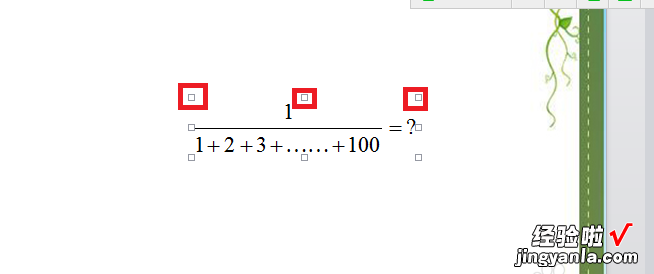经验直达:
- PPT中怎么输入分数
- 电脑分数怎么打
一、PPT中怎么输入分数
1.点击“插入”,在出现的菜单中选择“公式”,如下图 。
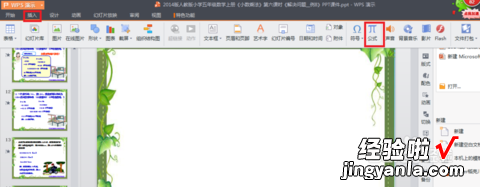
2.在出现的“公式编辑器”中单击分数、根号按钮,如下图 。
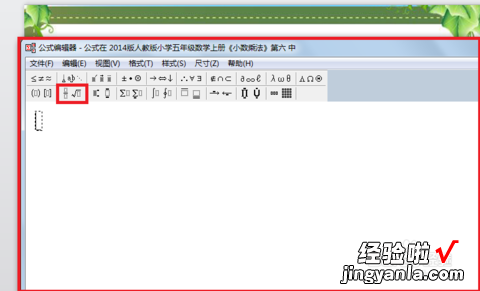
3.在出现的下拉菜单中选择“分数”键,如下图 。
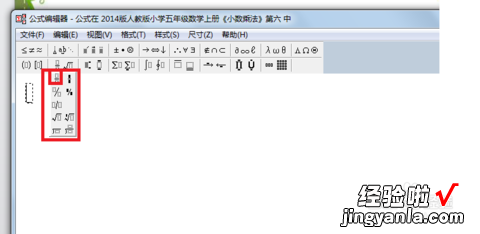
4.在分子、分母的位置上输入数学或算式,如下图

5.如果你想把这个分数用到其他地方,就这里选中分数,单击“编辑”,选择“剪切”或“复制” , 再到想用的地方单击鼠标右键,选择“粘贴”就好了,如果在这个ppt中输入这个分数,这一步可省略 。如下图
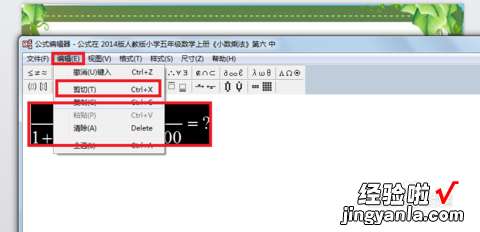
6.关闭“公式编辑器” , 如下图 。
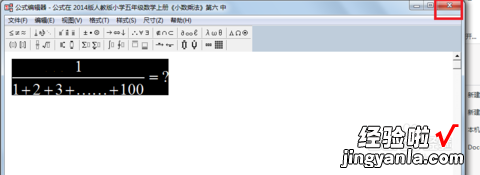
7.选中分数 , 会出现8个小方框 , 用鼠标拖动可改变大小和位置,如下图 。
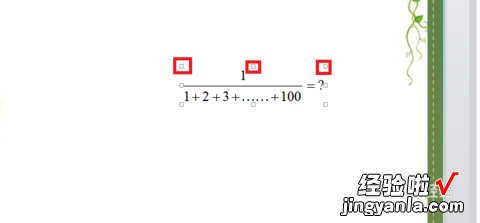
二、电脑分数怎么打
1、点击“插入”,在出现的菜单中选择“公式”,如下图 。

2、在出现的“公式编辑器”中单击分数、根号按钮,如下图 。
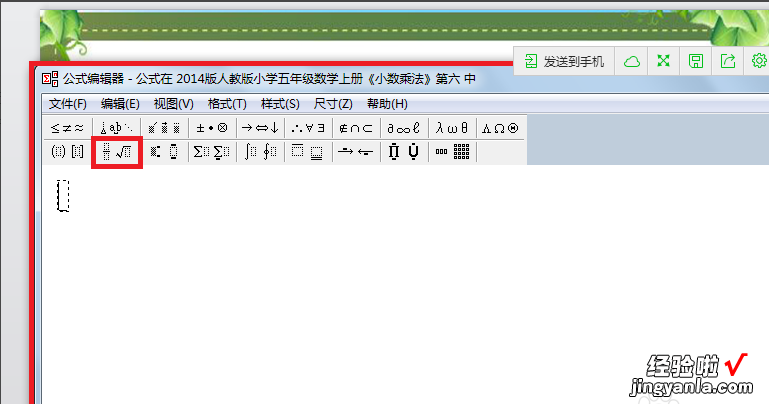
3、在出现的下拉菜单中选择“分数”键,如下图 。
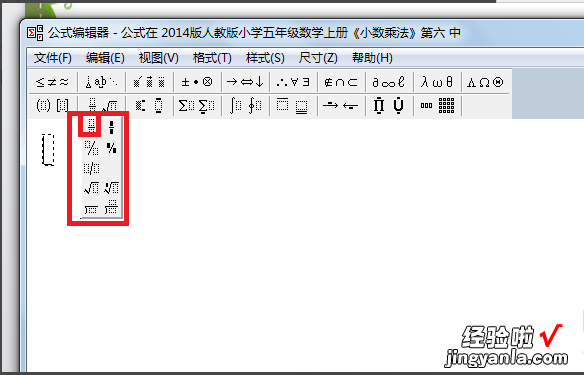
4、在分子、分母的位置上输入数学或算式,如下图
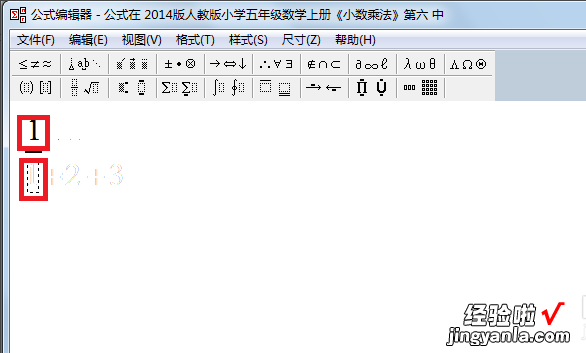
5、如果你想把这个分数用到其他地方,就这里选中分数 , 单击“编辑”,选择“剪切”或“复制”,再到想用的地方单击鼠标右键,选择“粘贴”就好了 , 如果在这个ppt中输入这个分数,这一步可省略 。如下图

6、关闭“公式编辑器”,如下图 。
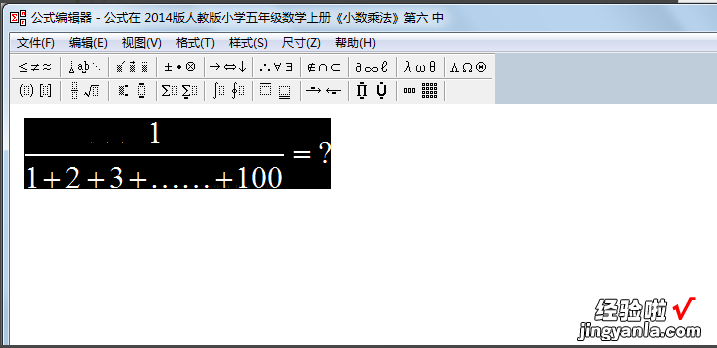
7、选中分数,会出现8个小方框,用鼠标拖动可改变大小和位置,如下图 。
【电脑分数怎么打 PPT中怎么输入分数】